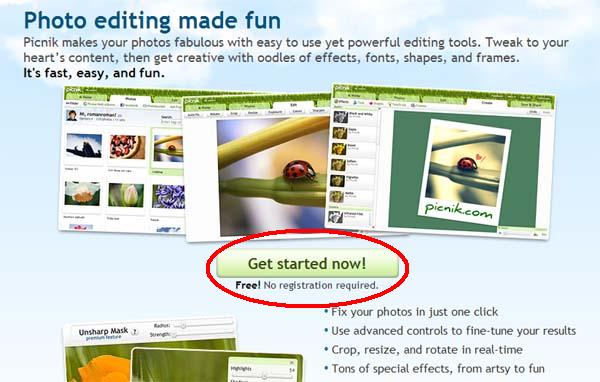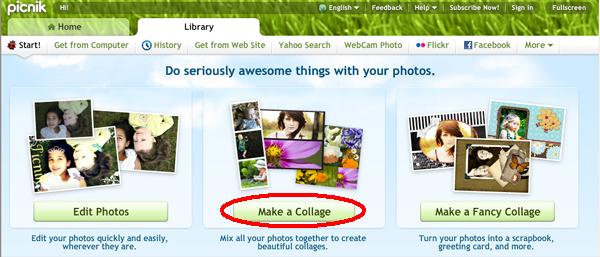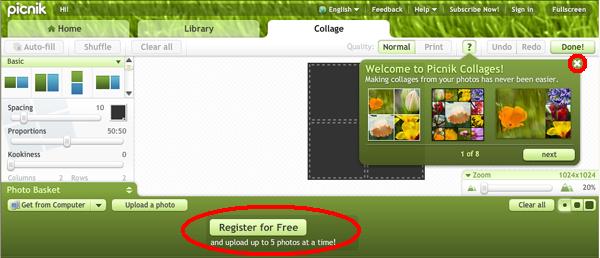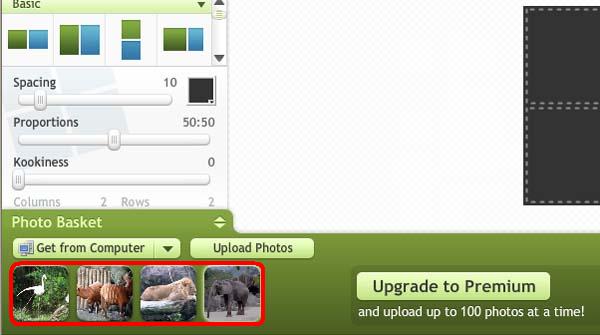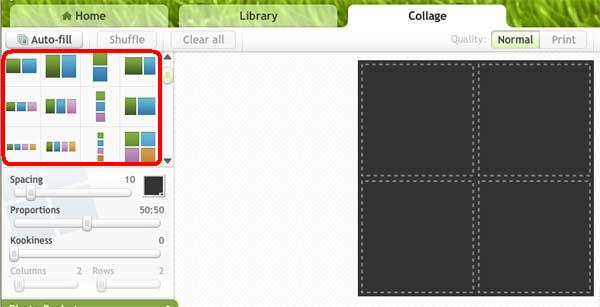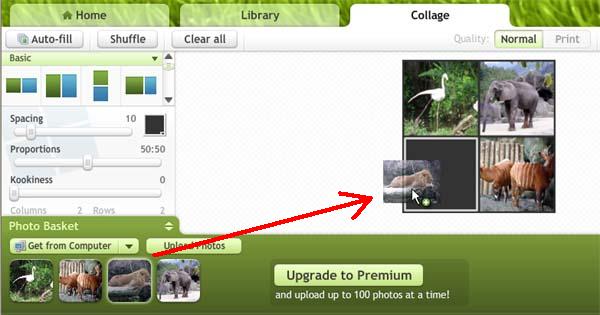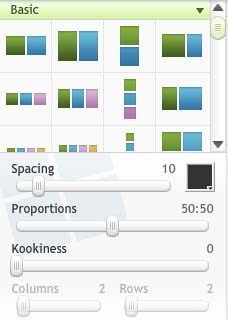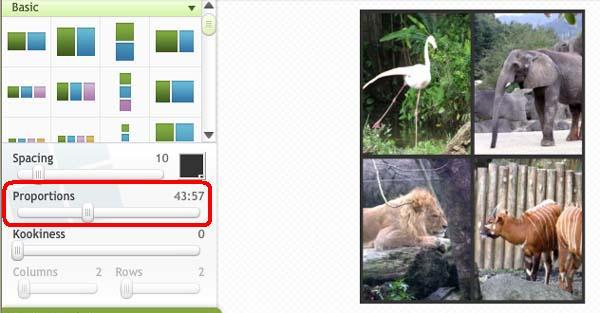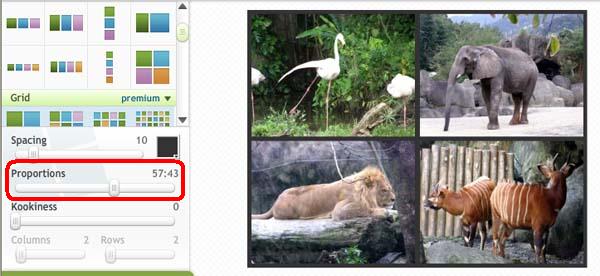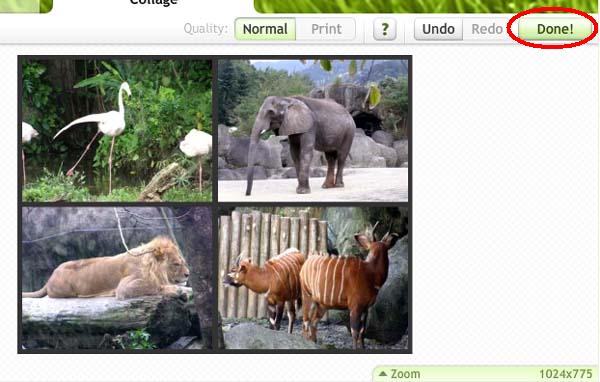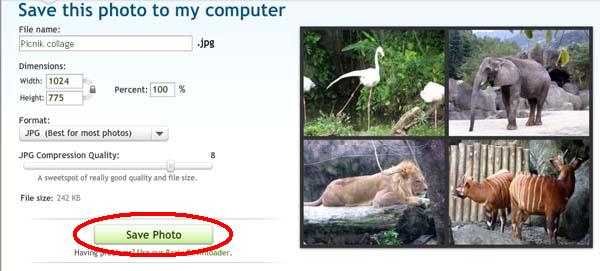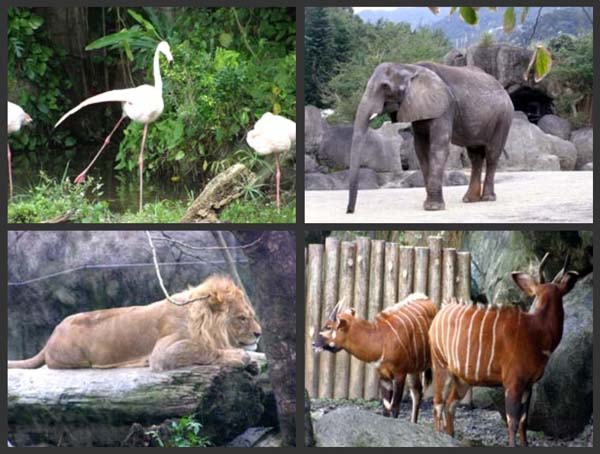|
|
|
בר קבועים
הוסף לקבועים שלי
שלח המלצה לחבר
קישור ישיר לכאן
דף כניסה |
|
2/2009
יוצאים לפיקניק ברשת
רוצים לעשות קולאז' תמונות דיגיטלי בקלות? רוצים להוסיף חתימה בסימן מים על התמונות? רוצים להבהיר / לחדד / להגדיל / להקטין / להוסיף אפקטים לתמונות ולא יודעים איך? קבלו במחיאות כפיים סוערות את ה-אתר בה' הידיעה: פיקניק! בדף הבא יופיעו שתי לשוניות. ברירת המחדל היא הלשונית Home אבל אנחנו צריכים את הלשונית Library. יפתחו בפנינו שלוש אפשרויות: עריכת תמונות, יצירת קולאז' שיבוץ תמונות בדף דיגיטלי (דוגמאות מובנות). כל האופציות שימושיות, אך כרגע נבחר באפשרות האמצעית: Make a Collage. תפתח לנו לשונית שלישית, Collage. בשלב זה אפשר לסגור את הדרכת 8 השלבים מצד ימין, בשביל זה אני כאן. ;-) אחרי שנרשמנו, מתחילים בבחירת התמונות. בצד שמאל בתחתית המסך נמצא "סל" תמונות (Photo Basket). מוודאים שהוא מסומן על Get from computer (או כל אפשרות אחרת מהרשימה שבתמונה, לשיקולכם) ולוחצים על Upload Photos. לאחר מספר שניות (סבלנות) תפתח תיקיית התמונות שלכם, בחרו 4 תמונות שברצונכם להעלות לקולאז'. אם בחרתם לא להרשם תאלצו לחזור על פעולה זו 4 פעמים. לאחר ההעלאה, התמונות יופיעו בזו אחר זו בשורה בתחתית המסך. כאמור, לאחר ההרשמה החינמית ניתן להעלות עד 5 תמונות סה"כ. כל תמונה נוספת שתעלו תמחוק את התמונה הראשונה שהועלתה (בגרסת הפרימיום ניתן להעלות עד 100 תמונות שנשמרות במחסן באופן קבוע).
עכשיו בוחרים את מבנה הקולאז': בעקרון, ברירת המחדל היא רביעיית תמונות מרובעות בגודל זהה, איתה נעבוד עכשיו, אבל בצד שמאל מופיעות אפשרויות נוספות. למי שאין את גרסת הפרימיום יוכל לבחור מתוך שלל אפשרויות ה-Basic, כל מיני וריאציות של קולאז'ים עד 4 תמונות.
גוררים את התמונות למרכז המסך וממקמים אותן בסדר הרצוי בתוך המסגרות. לאחר מילוי הקולאז' ניתן לשנות את סדר התמונות ע"י גרירתן אחת במקום השניה.
הקולאז' כמעט מוכן, הגיע הזמן לפינישים. בצד שמאל מופיעות כל אפשרויות העריכה:
Spacing- בהזזת הסמן ימינה / שמאלה, ניתן לשנות את עובי קווי המתאר של הקולאז' כרצונכם. ובהזזת הסמן ימינה נקבל קולאז' תמונות לרוחב. היחס האולטימטיבי לתמונות סטנדרטיות לרוחב הוא 57:43.
כשמחליטים שהקולאז' גמור... לוחצים על Done! המסך הבא שנפתח הוא מסך העריכה. בשלב זה ניתן לערוך את הקולאז' (בהירות / ניגודיות וכ"ו), להוסיף כיתובים, מסגרות, הצללה ועוד- דפדפו בלשוניות Edit ו-Create ובתתי לשוניות (השורה שמתחת). בוחרים שם, סיומת, גודל ואיכות ושומרים: ויש לנו קולאז' מוכן! נכון פשוט? (נכון!) 42 תגובות הוסף תגובה הצג תגובות כאן 1 הפניות (TrackBack) לכאן קישור ישיר לקטע שלח ל'שווה קריאה' הוסף למומלצים שלי תגובה אחרונה של רחל ב-22/3/2009 09:05 מונה צפיות:102,317
|
האתגר הנוכחי: אתגר # 12 - (27.06.09) Re-Purpose מי אנחנו? פוסט היכרות + מה זה מיקסים? חגית  נתנאלה  קרן  מור  נויה  כל האתגרים: אתגר #1 מעטפות אתגר #2 שקוף אתגר #3 משאלה לשנה החדשה אתגר #4 ספרים אתגר #5 מתוק אתגר #6 בד ונייר אתגר #7 עבודה עפ"י סקיצה אתגר #8 צילום אתגר #9 פורים- השראה אתגר #10 גלויה אתגר #11 כפתורים אתגר #12 Re-Purpose כל הסדנאות: כל מה שרציתם לדעת על אפליקציות (טלאים) חלק 1. טכניקת הנשיקה בחותמות שקית מתנה בחמש דקות מיני אלבום מקלפים תפירת נרתיק לסיכות תיק תק יצירת כפתורי בד מסגרת נגזרת יצירת פינה מפאנץ' בורדר עציצי נייר העברת תמונה #1 יצירת אפליקציות (טלאים) #1 כל המאמרים: Copic- הטוש והשגעון מה שקצת צבע יכול לעשות אחסון והעלאת קבצים איך אומרים סקראפבוקינג בהולנדית? מדריך הקראפטיסט לארה''ב Say Cheese - צילום עבודות סיפורי בדים- סקירת מעצבים קניות ברשת פיקניק- הסבר ליצירת קולאז' דיגיטלי
RSS (הסבר)
ארכיון: חיפוש טקסט בקטעים: |
|||||||||||||||||||||||||||||||||||||||||||||||
© הזכויות לתכנים בעמוד זה שייכות לMIXIM אלא אם צויין אחרת האחריות לתכנים בעמוד זה חלה על MIXIM ועליו/ה בלבד |
||||||||||||||||||||||||||||||||||||||||||||||||